Designul este o artă care cuprinde mult mai mult decât tăierea simplă a imaginilor. În acest tutorial ne vom ocupa de optimizarea fundalurilor în Photoshop, astfel încât să poți duce imaginile tale la nivelul următor. Vei învăța cum să ajustezi eficient cadrul imaginii și să pregătești fundalul gri pentru o suprapunere de texturi.
Principalele concluzii
- Cadrele imaginii sunt esențiale pentru compoziția imaginii.
- O retușare bine direcționată poate ajuta la eliminarea elementelor nedorite.
- Vignetarea și estomparea creează o atmosferă armonioasă în imagine.
- Ajustările din Camera Raw afectează puternic calitatea imaginii.
Ghid Pas cu Pas
1. Ajustarea cadrului imaginii
Mai întâi, vom privi imaginea noastră originală. Este important să ajustăm cadrul imaginii în funcție de compoziția dorită. Asigură-te că imaginea este realizată în format 16:9 pentru a obține aspectul dorit. Folosește instrumentul de decupare pentru a defini eficient secțiunea imaginii și asigură-te că toate elementele relevante rămân în imagine.
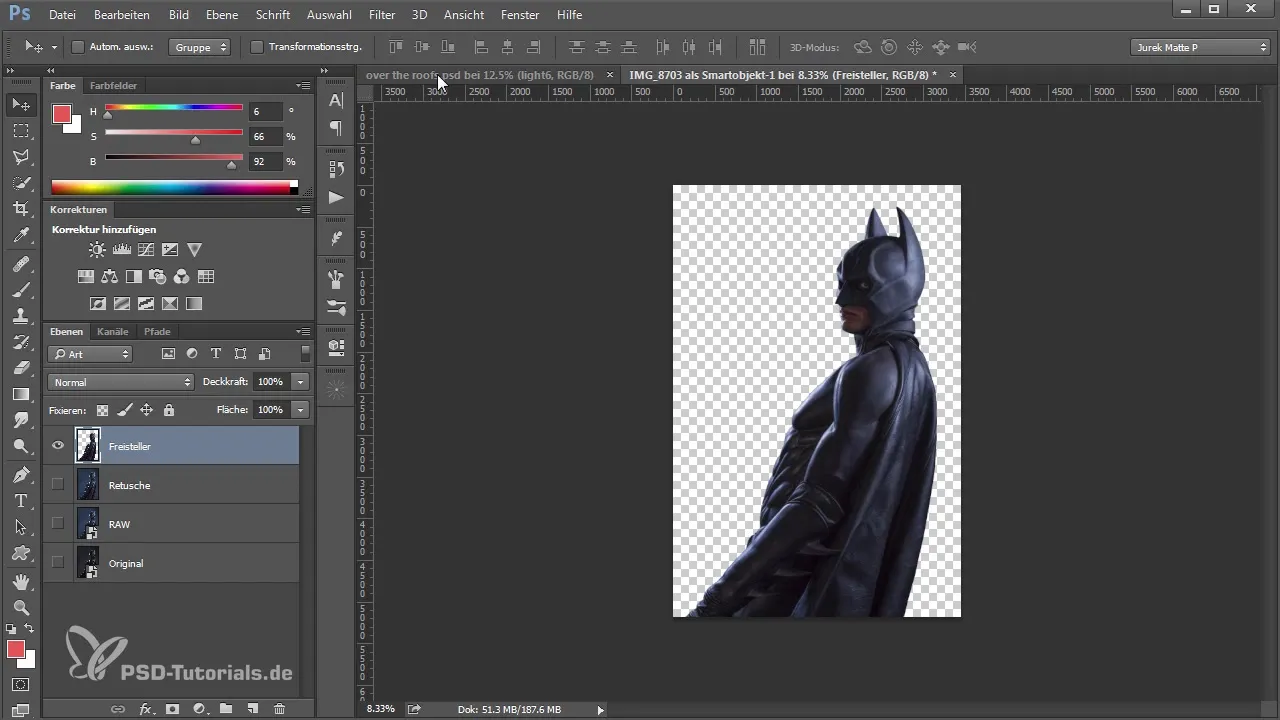
Pentru a ajusta secțiunea imaginii, alege instrumentul de decupare și setează presetarea pe 16:9. Suprapune imaginea până când cele mai importante elemente sunt în poziția corectă.
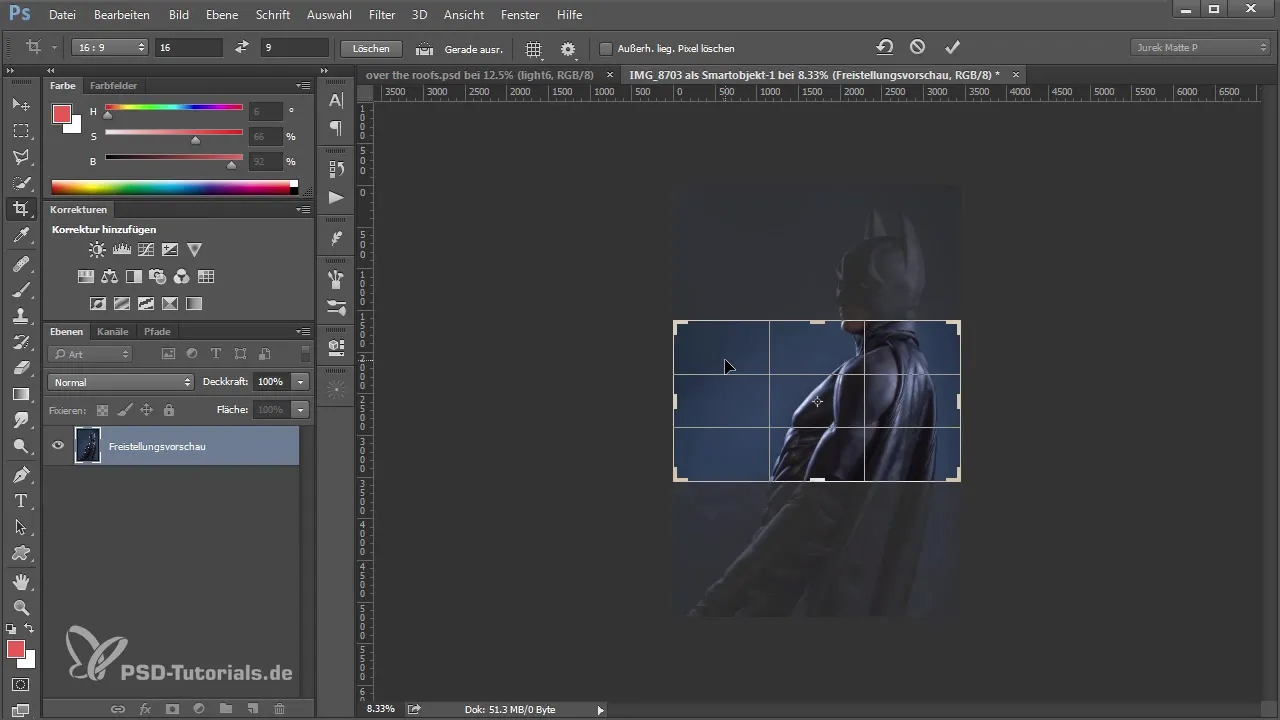
Acum ar trebui să ne asigurăm că imaginea este în raportul corect. Poți roti imaginea după cum este necesar pentru a îmbunătăți compoziția.
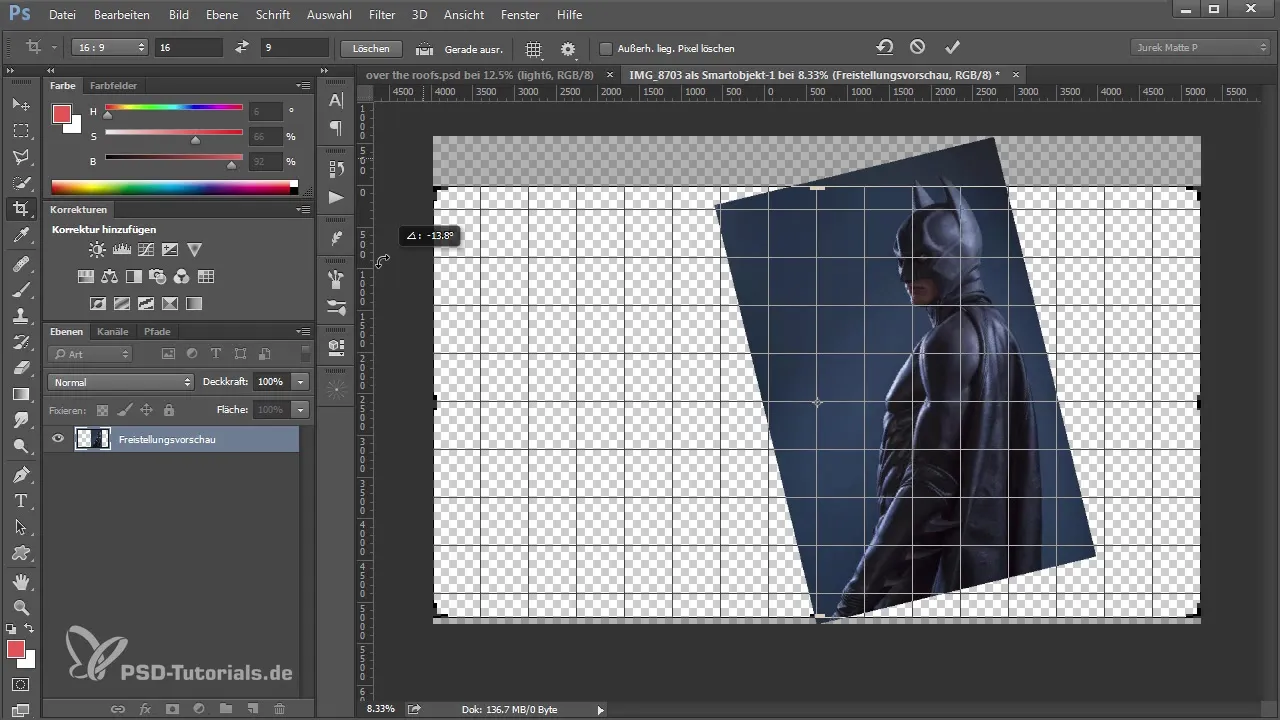
2. Retușare pentru un aspect curat
După ce s-a realizat cadrul imaginii, este recomandabil să se elimine elementele nedorite. Aici te ajută instrumentul de clonare sau ștampilă pentru a retușa zone precum manta lui Batman. Selectează zona corespunzătoare și copiază-o pe un nou strat. În acest fel, ai flexibilitatea de a face ajustări fără a deteriora imaginea originală.
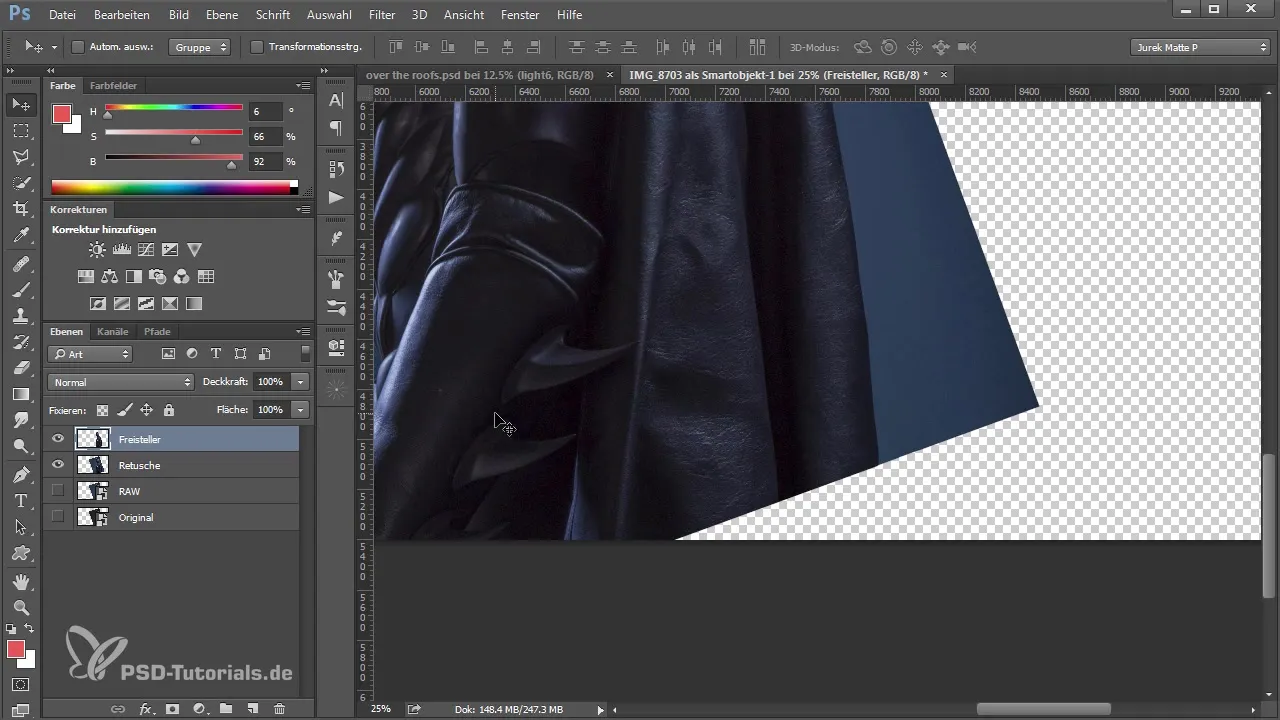
Acum retușează cu instrumentul de ștampilă pentru a netezi marginile și a crea un aspect unitar. În acest fel, creezi un punct de plecare perfect pentru pașii tăi următori.
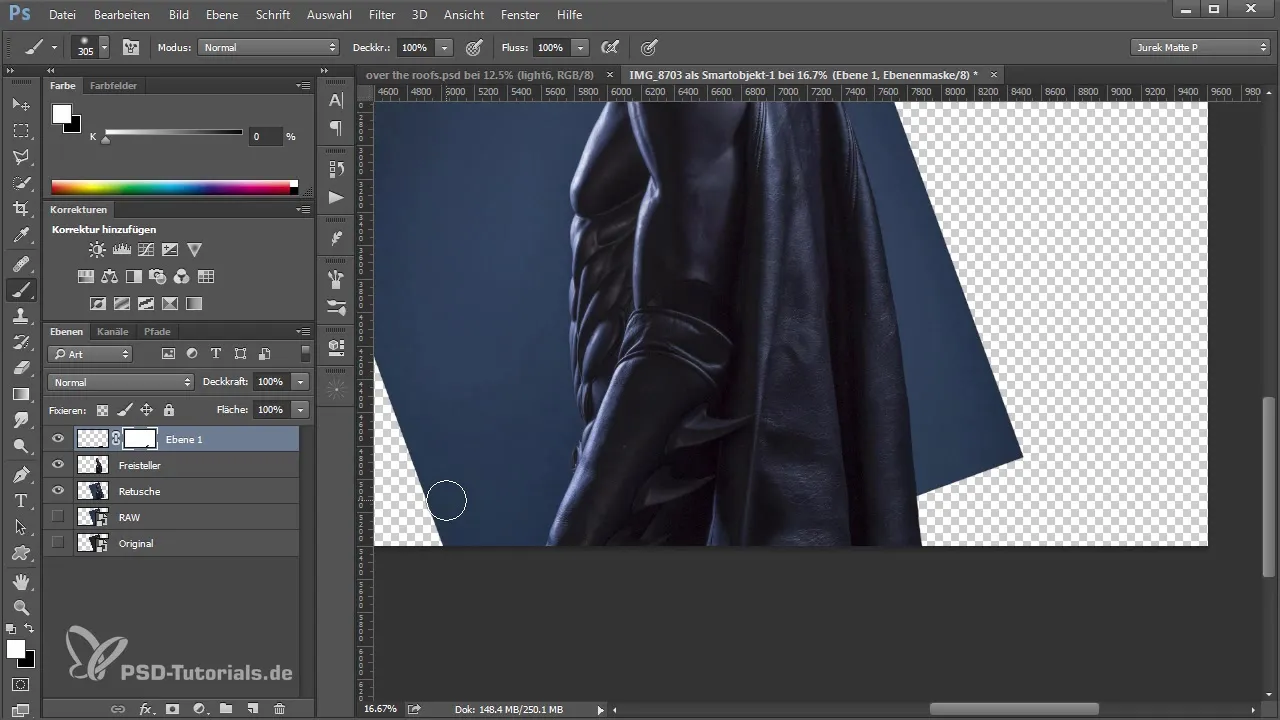
3. Ajustarea fundalului
Odată ce ești mulțumit de retușare, este timpul să pregătești fundalul gri pentru suprapunerea de texturi. Duplifică stratul de retușare și denumește-l „Fundal de bază”. Cu un penson poți colora uniform fundalul. Asigură-te că alegi o pensulă cu vârf moale pentru a face tranzițiile mai blânde.
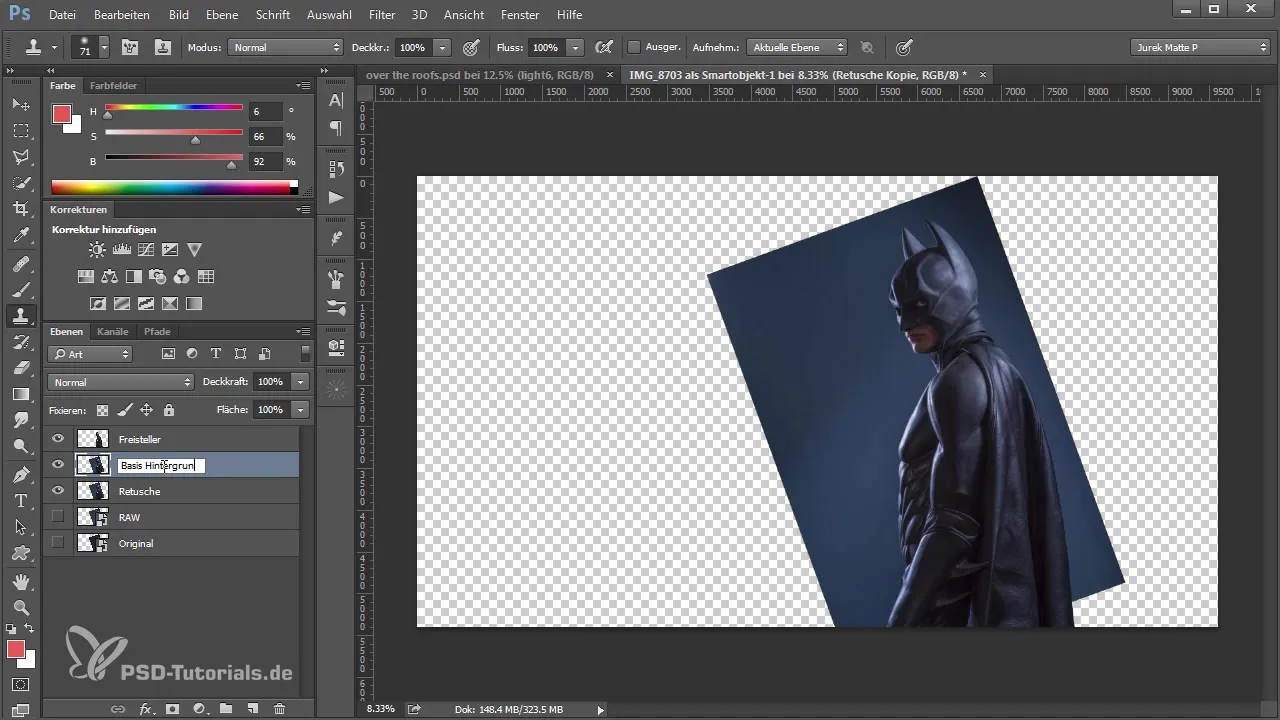
Scopul este de a crea un fundal armonios care să interacționeze bine cu texturile mai târziu. Poți ajusta valorile de culoare și să încerci nuanțe diferite pentru a obține starea dorită.
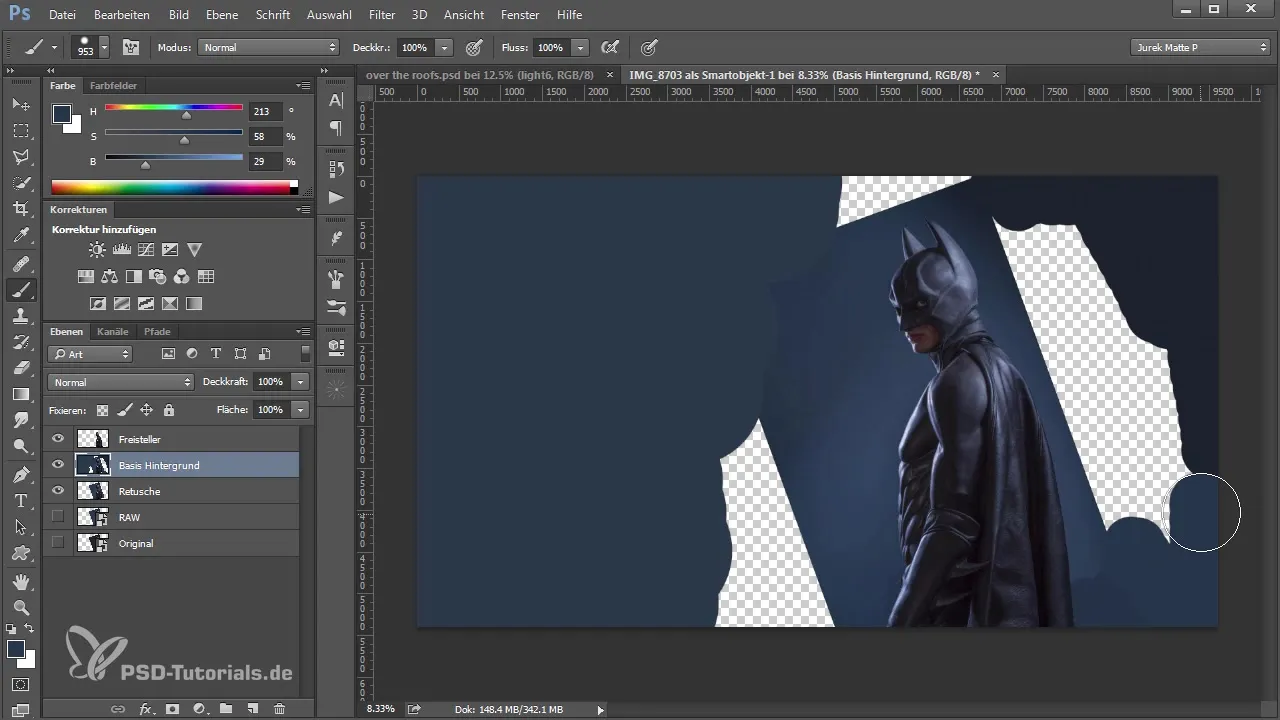
4. Vignetă și estompare
Pentru a ajusta și mai mult imaginea, adaugă o vignetă. Folosește un filtru de estompare pentru a netezi marginile și ajustează blândețea conform dorințelor tale.
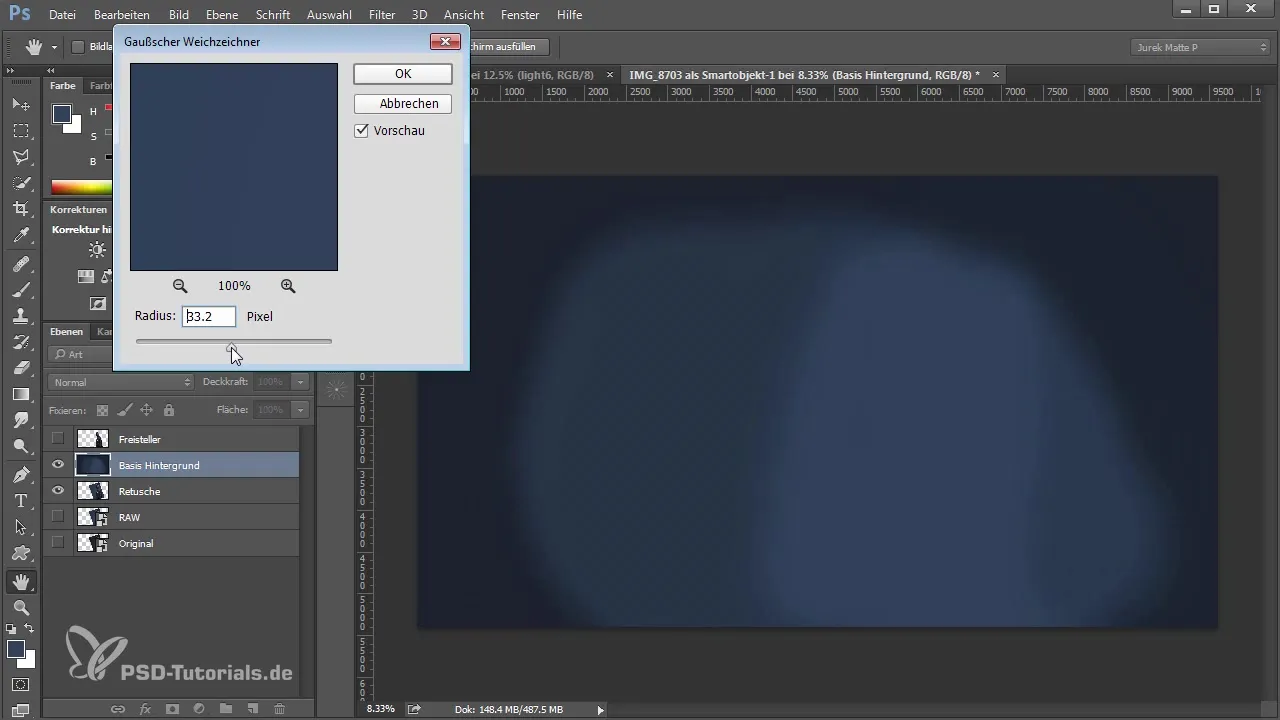
Cu vignetarea, poți direcționa atenția mai departe asupra subiectului principal, făcând zona exterioară a imaginii să apară mai blândă. Acest lucru îmbunătățește imaginea de ansamblu și oferă privitorului o imagine mai clară a subiectului principal.
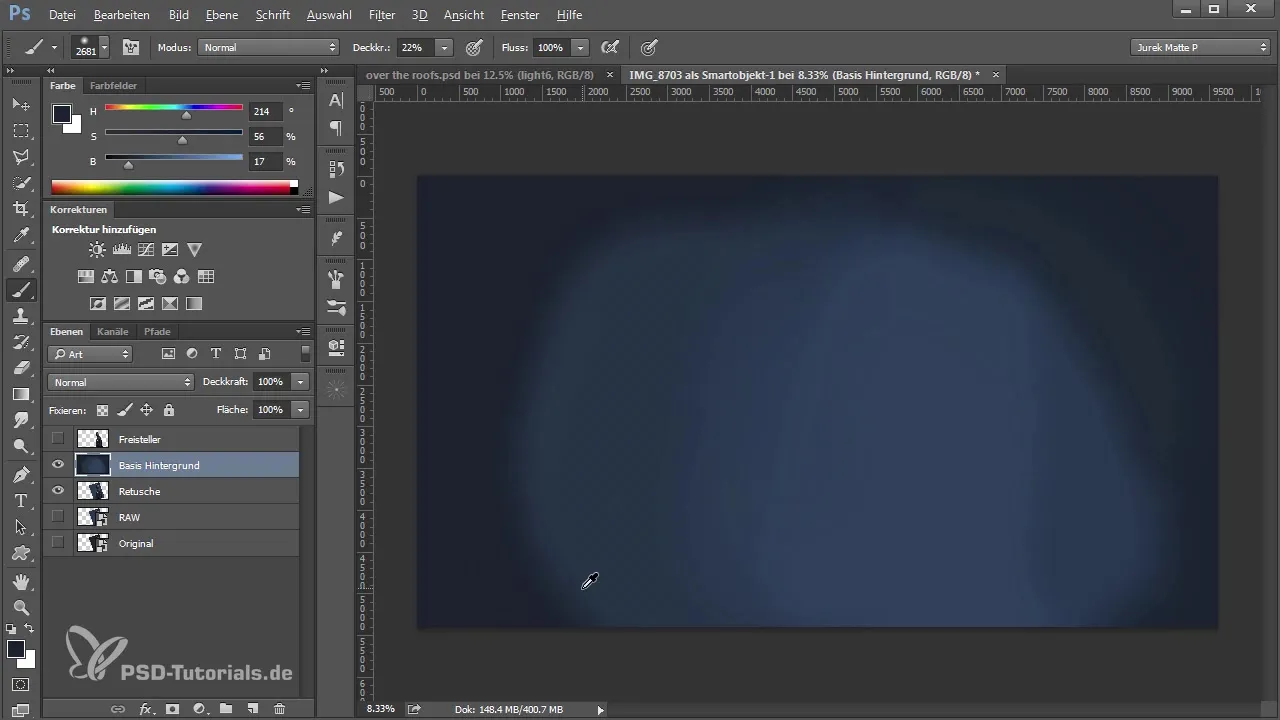
5. Adăugarea imaginilor de fundal
Acum că fundalul este configurat, adăugăm o nouă imagine de fundal. Importă o imagine de înaltă calitate din colecția ta și plaseaz-o în spatele subiectului tău principal. Alege modul „Lumină moale” pentru noul strat de fundal, pentru a crea o stare de iluminare armonioasă.
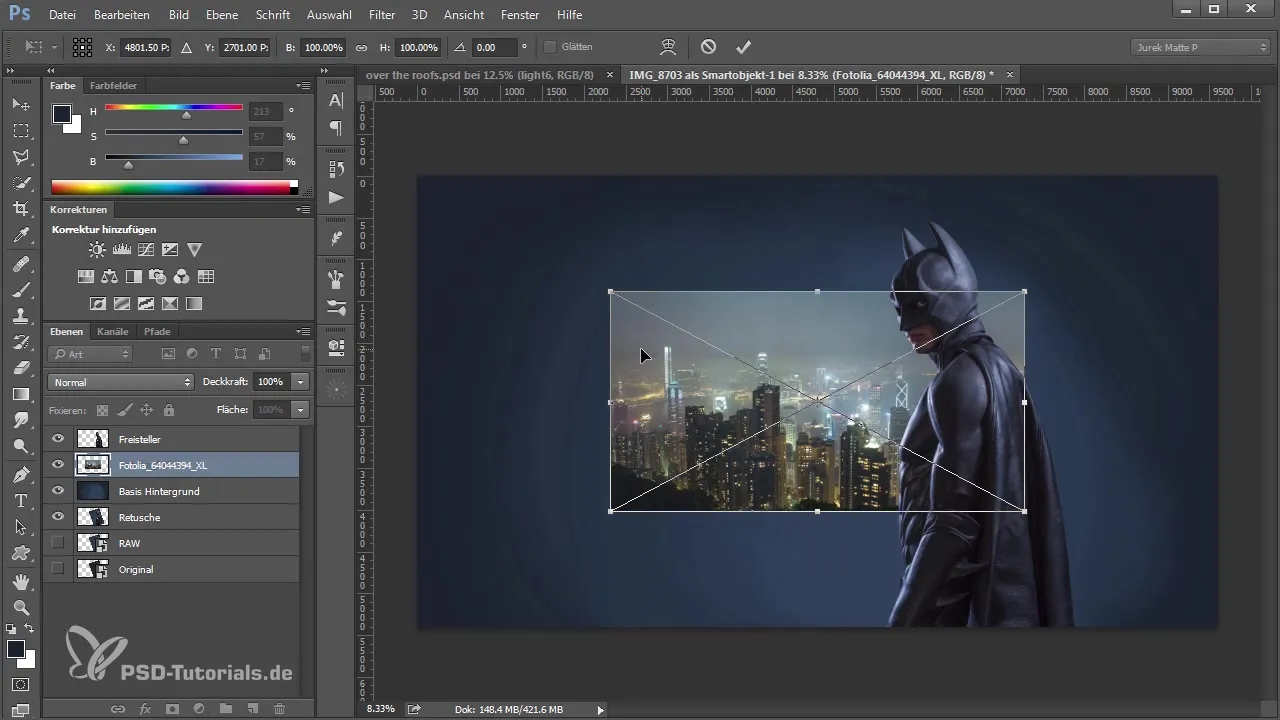
Asigură-te că orizontul imaginii de fundal se aliniază cu orizontul subiectului tău principal. Poți transforma imaginea, dacă este necesar, pentru a obține perspectiva corectă.

6. Ajustări de culoare și imagine
Odată ce fundalul a fost adăugat, este util să efectuezi o revizuire finală pentru a te asigura că toate culorile armonizează. Mergi în filtrele Camera Raw și ajustează temperatura culorii și contrastul. Asigură-te că ajustezi saturația și claritatea pentru a face imaginea mai vie.
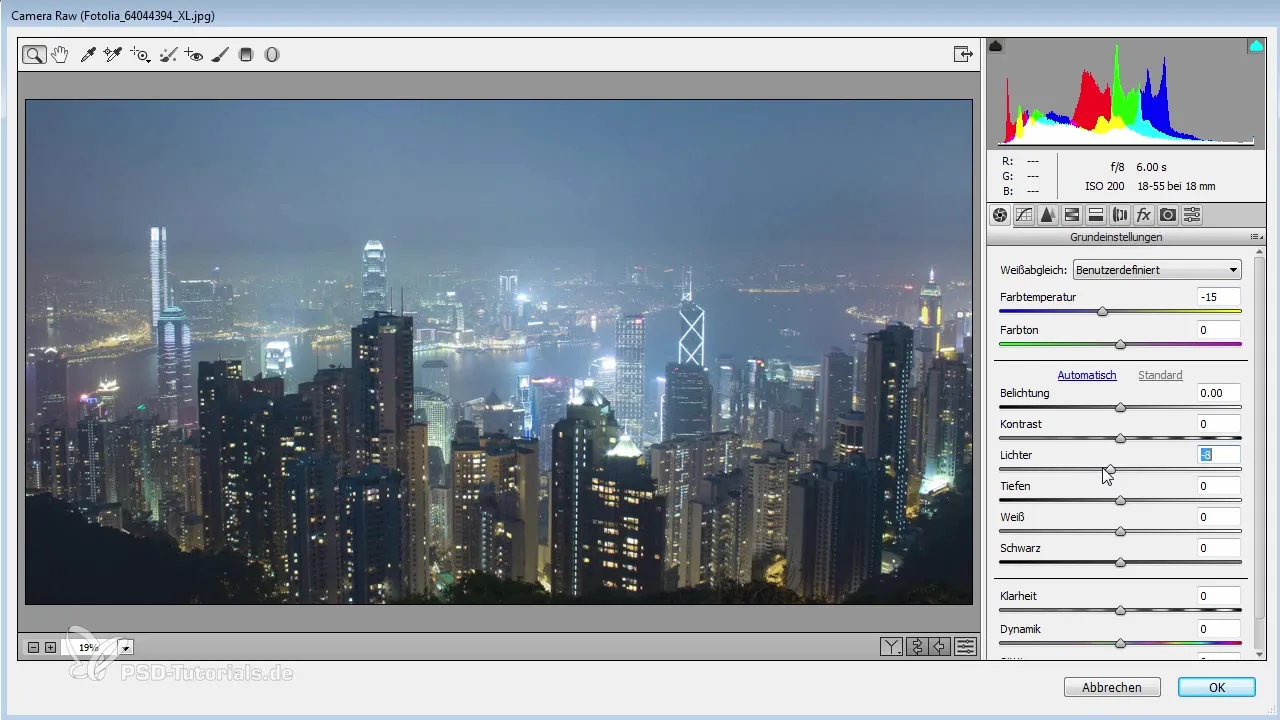
Reține că mici modificări pot avea un impact mare asupra imaginii de ansamblu. Salvează-ți progresele regulat și testează diferite combinații pentru a obține cele mai bune rezultate.
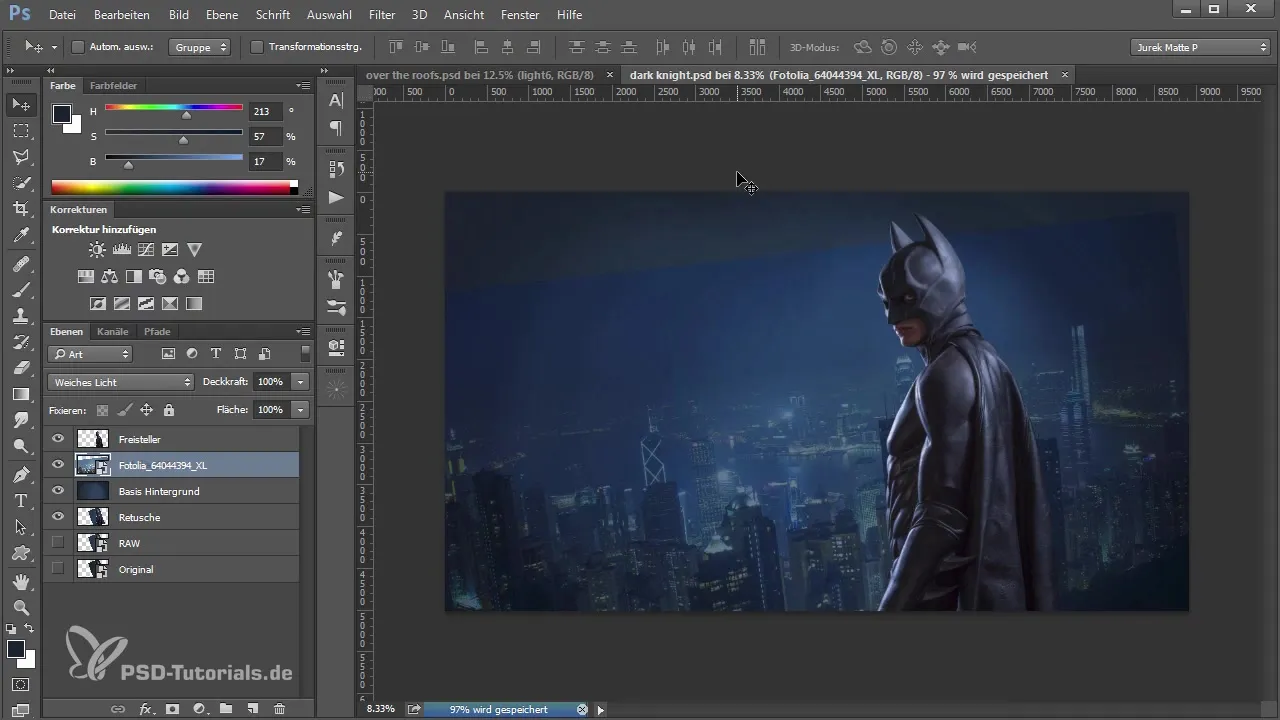
Rezumat – Calea creativă de a realiza designul imaginilor în Photoshop: Designul fundalului și optimizare
În acest ghid, ai fost ghidat prin procesul creativ de editare a imaginii în Photoshop. Ai învățat cum să ajustezi eficient cadrul imaginii, să optimizezi fundalul și să armonizezi culorile. Folosește aceste tehnici pentru a obține rezultate impresionante și pentru a-ți dezvolta abilitățile în arta digitală.
Întrebări frecvente
Cum pot ajusta cadrul imaginii în Photoshop?Poti ajusta cadrul imaginii alegând instrumentul de decupare și setând proporțiile dorite, cum ar fi 16:9.
Care este cea mai bună metodă de a elimina elementele nedorite?Instrumentul de ștampilă sau de clonare sunt ideale pentru a retușa eficient și a elimina elementele nedorite.
Cum adaug o vignetă în imaginea mea?O vignetă poate fi obținută prin aplicarea filtrului de estompare și ajustarea vârfurilor pensulelor pentru a crea tranziții blânde.
Cât de importantă este corectarea culorilor pentru imaginea mea?Corectarea culorilor este esențială pentru a influența starea imaginii tale și a asigura culori armonioase.
Cum pot fi sigur că fundalul meu are un aspect armonios?Asigură-te că fundalul este setat pe modul „Lumină moale” și că ajustezi culorile și perspectiva fundalului la subiectul principal.


